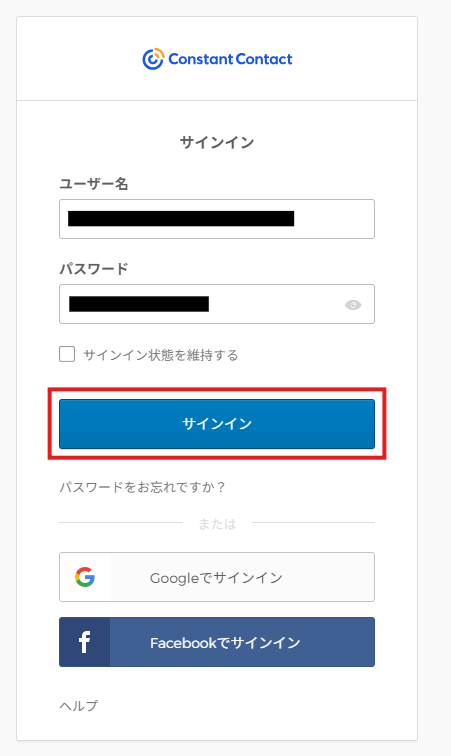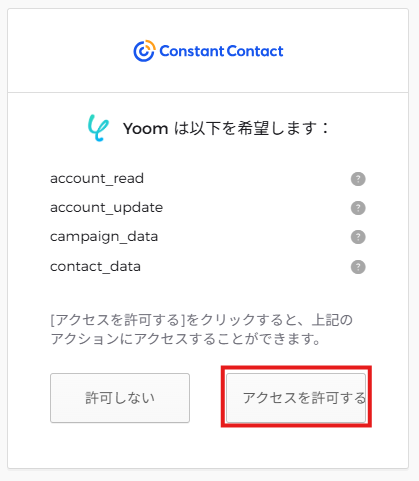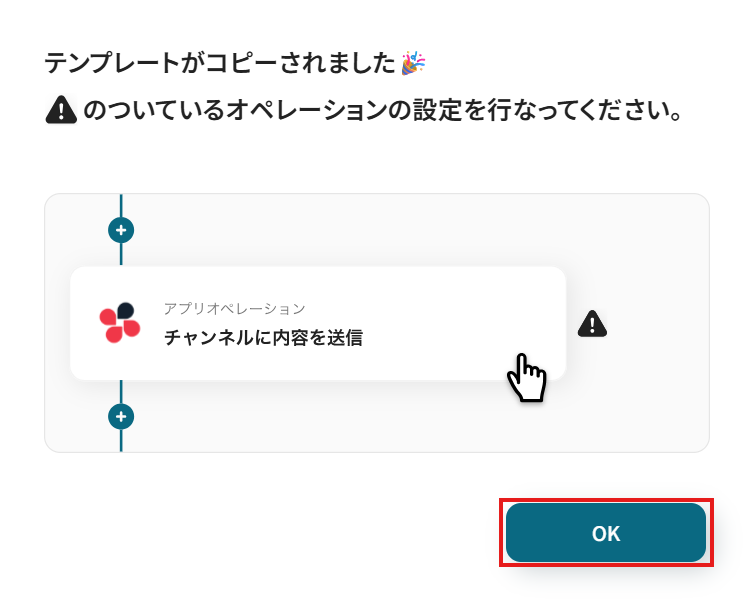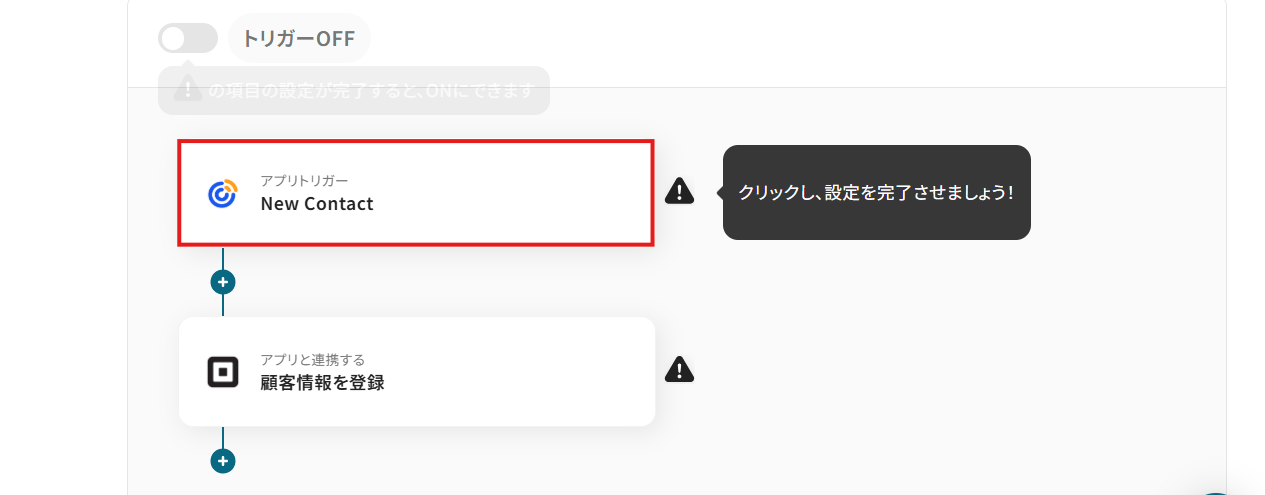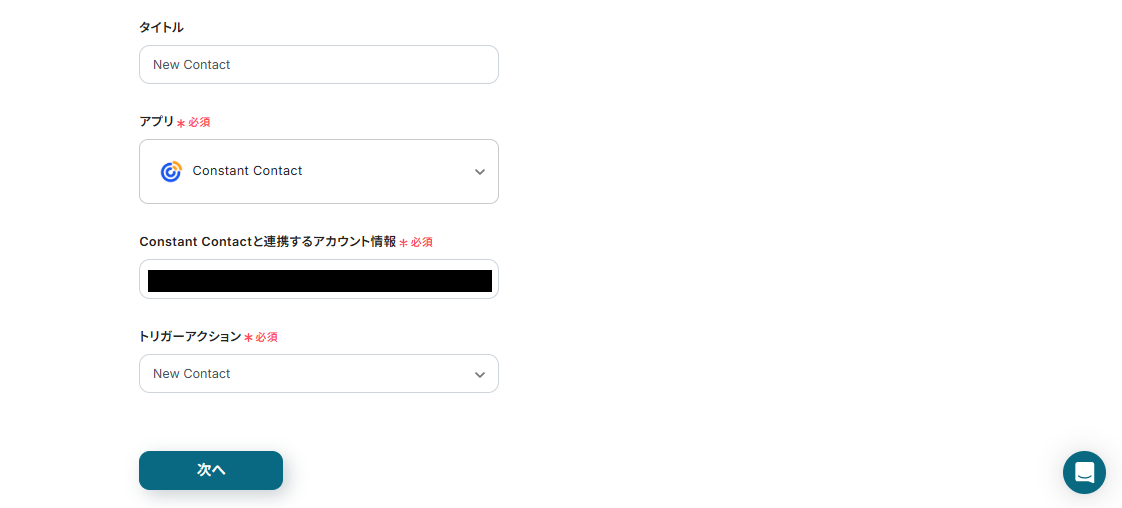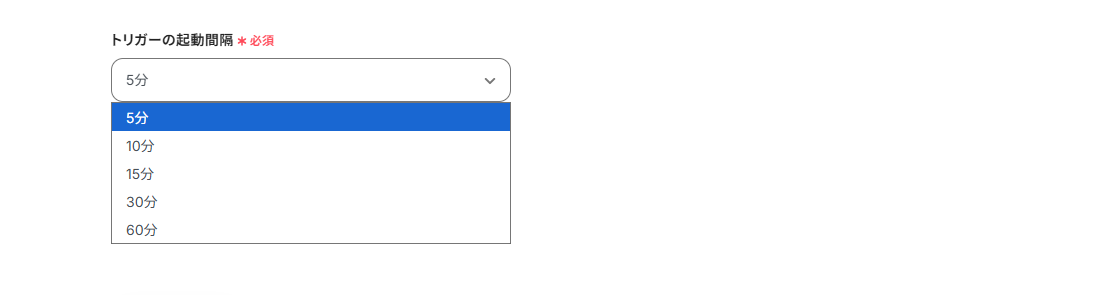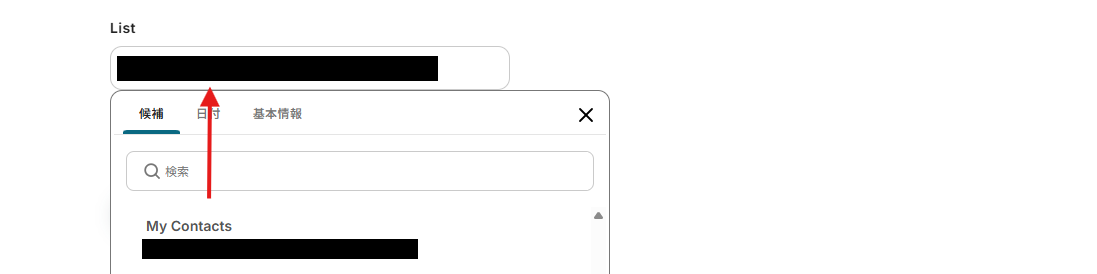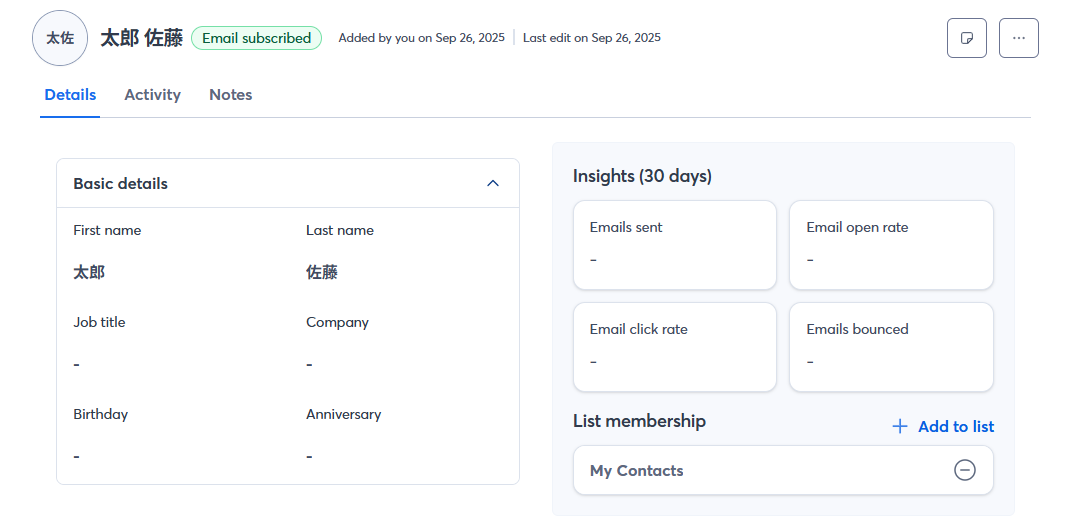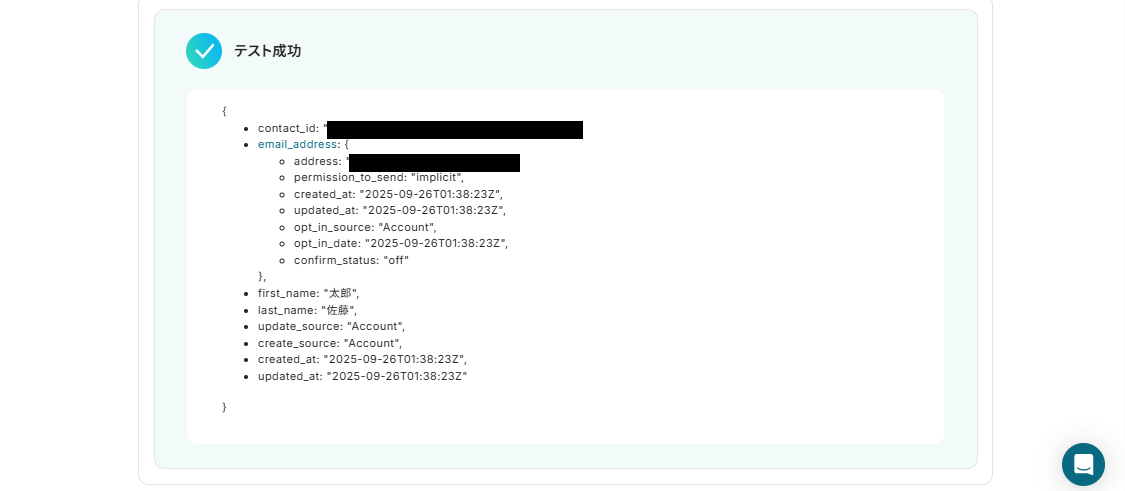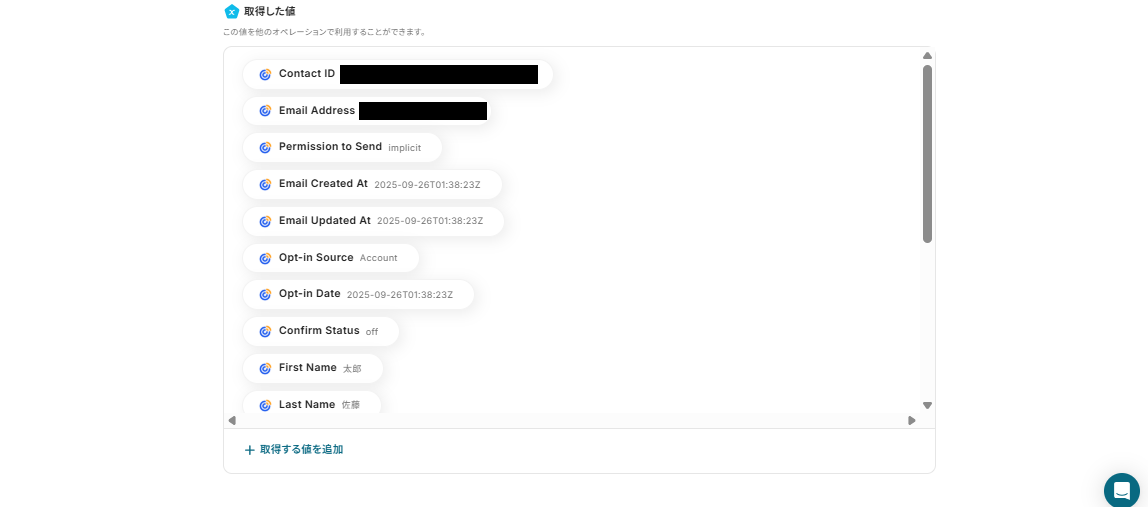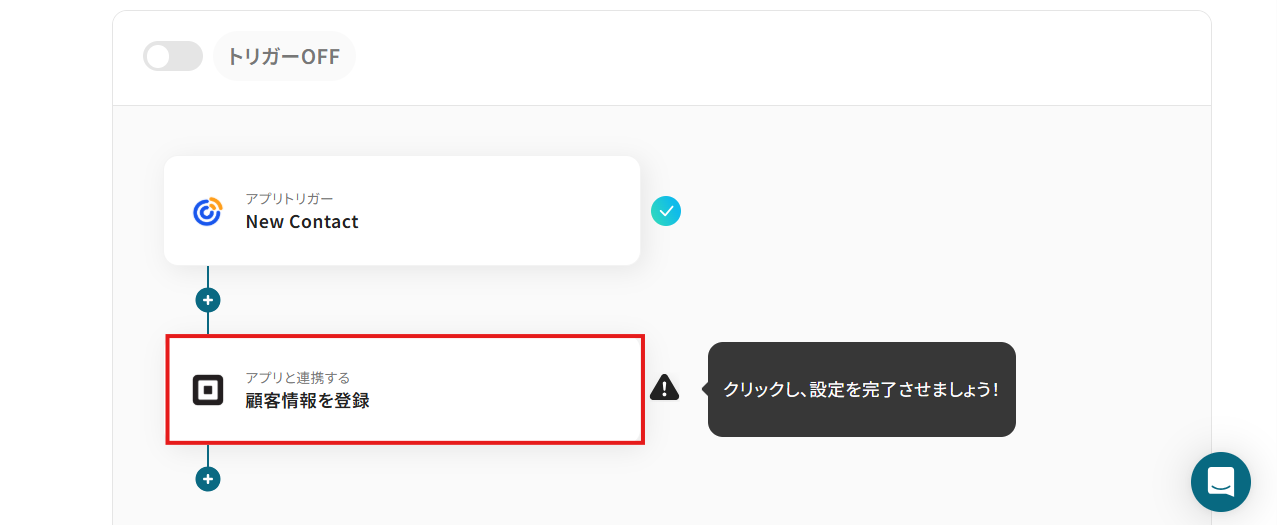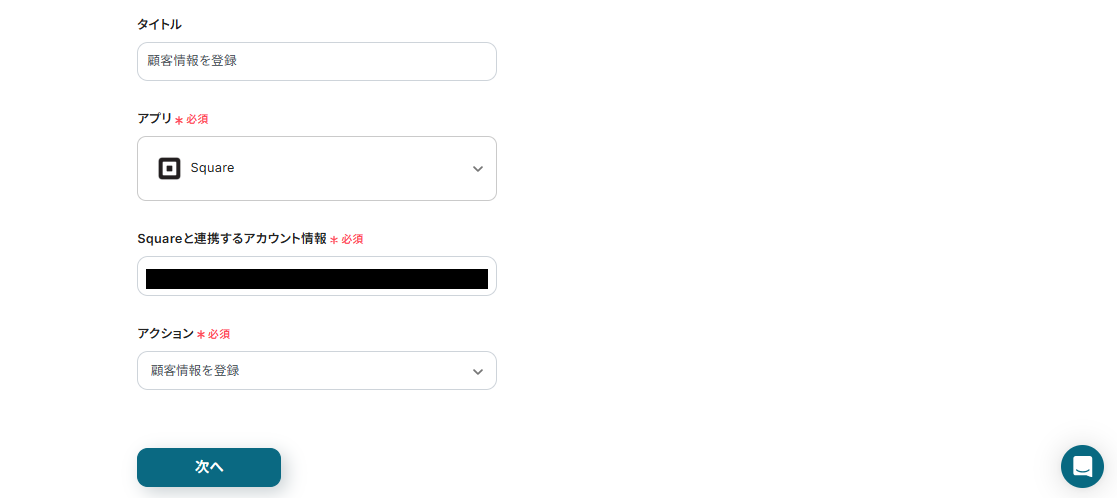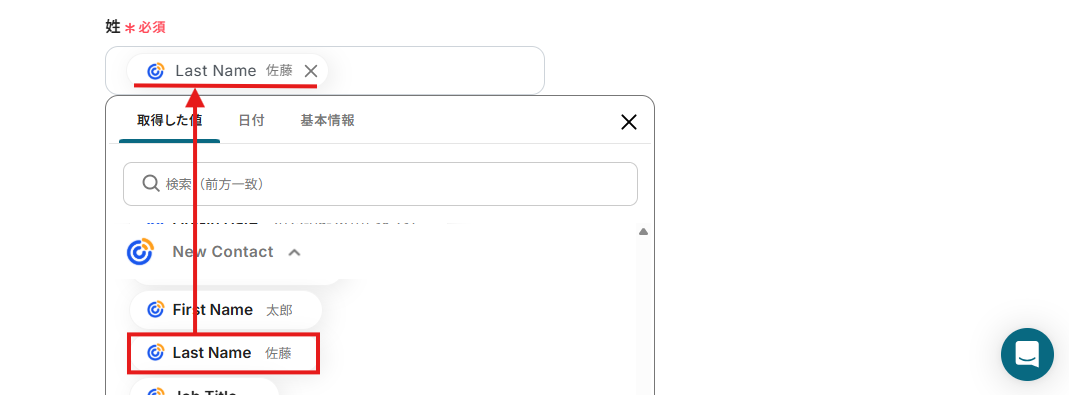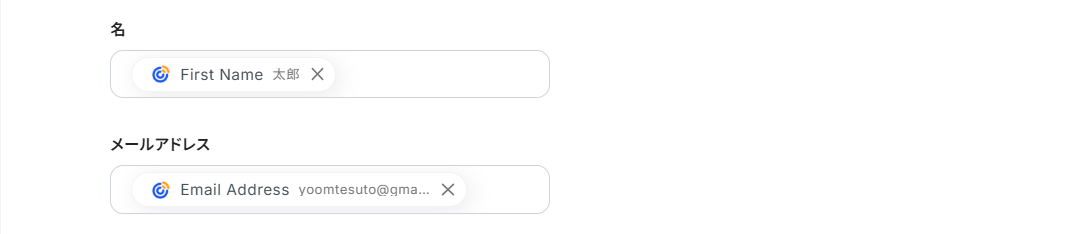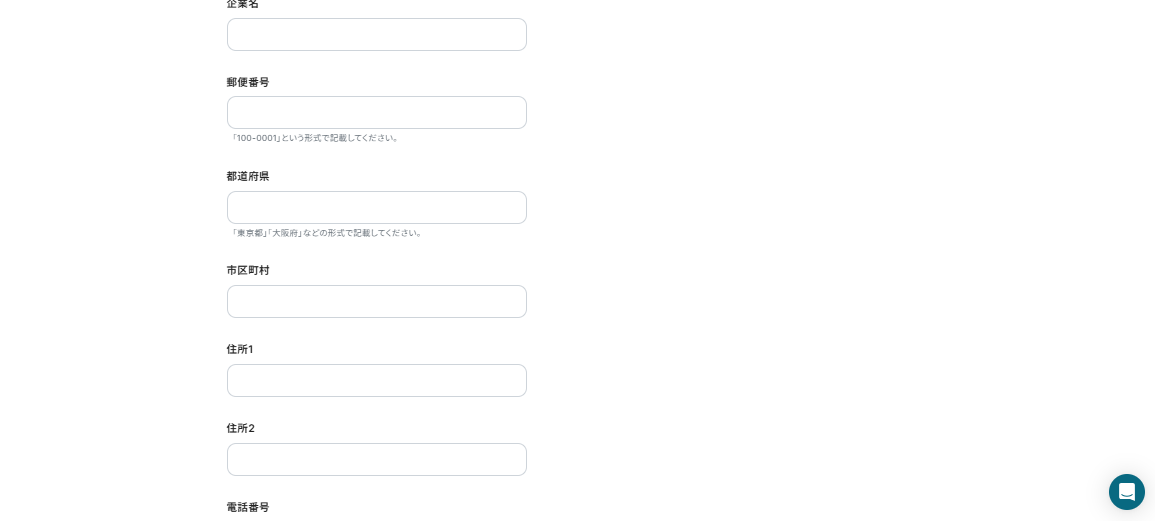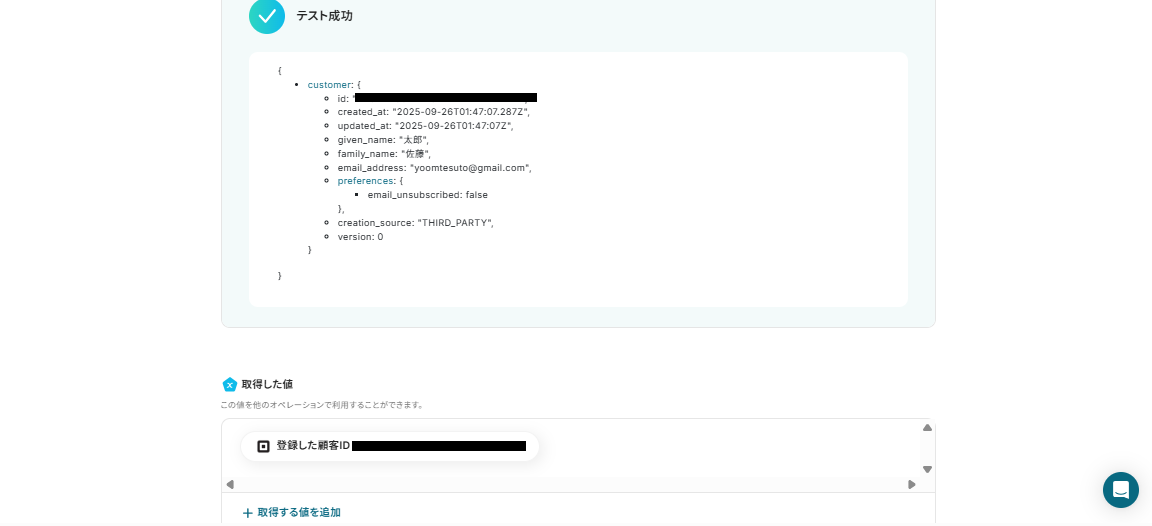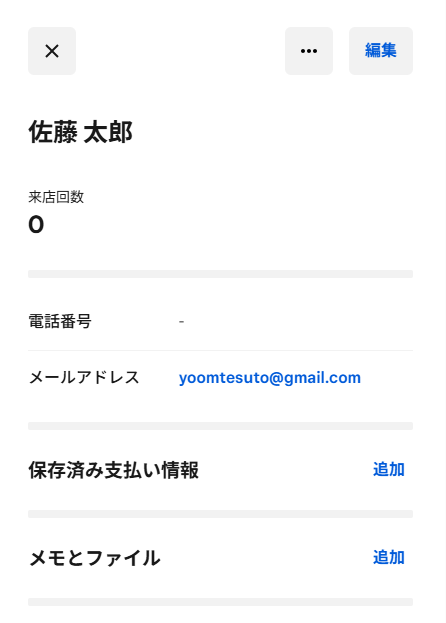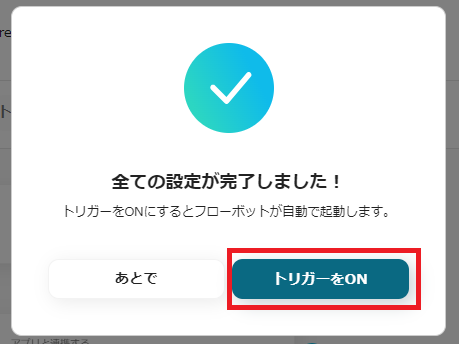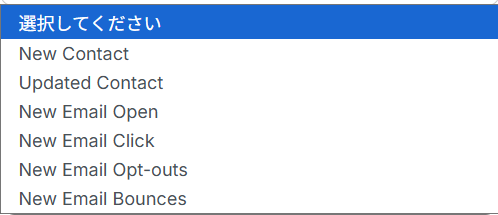Constant ContactでContactが作成されたら、Squareに顧客情報を登録する
試してみる
■概要
Constant Contactで管理している連絡先情報を、決済や顧客管理で利用するSquareへ手作業で登録していませんか?このような二重入力は手間がかかるだけでなく、入力ミスなどのヒューマンエラーの原因にもなり得ます。このワークフローを活用することで、Constant Contactに新しいコンタクトが作成された際に、Squareへ顧客情報を自動で登録する連携が実現し、手作業による顧客情報の管理を効率化できます。
■このテンプレートをおすすめする方
・Constant ContactとSquareの両方を利用し、顧客情報の二重入力に手間を感じている方
・SquareとConstant Contactの連携を手作業で行っており、入力ミスなどのリスクをなくしたい方
・顧客情報の登録作業を自動化し、より重要な業務に集中したいと考えている担当者の方
■注意事項
・Constant Contact、SquareのそれぞれとYoomを連携してください。
・トリガーは5分、10分、15分、30分、60分の間隔で起動間隔を選択できます。
・プランによって最短の起動間隔が異なりますので、ご注意ください。
「Constant Contactに新しいコンタクトを追加するたびに、Squareにも手動で顧客情報を登録している…」
「両方のツールで顧客情報を管理しているけど、二重入力の手間や入力ミスが気になる…」
このように、メールマーケティングツールと決済システムの間の手作業でのデータ連携に課題を感じていませんか?
もし、Constant Contactのコンタクト情報を自動的にSquareの顧客情報として登録する仕組みがあれば、手入力作業を削減可能です。
これにより入力ミスを心配することなく、より戦略的なマーケティング活動や顧客分析といった重要な業務に集中できる時間を生み出せるでしょう!
今回ご紹介する自動化の設定は、プログラミングの知識がなくても簡単に設定できます。
日々の業務を効率化できるため、ぜひこの機会に導入して作業をもっと楽にしましょう!
とにかく早く試したい方へ
YoomにはConstant ContactとSquareを連携するためのテンプレートが用意されています。
今すぐ試したい方は以下よりバナーをクリックしてスタートしましょう!
Constant ContactでContactが作成されたら、Squareに顧客情報を登録する
試してみる
■概要
Constant Contactで管理している連絡先情報を、決済や顧客管理で利用するSquareへ手作業で登録していませんか?このような二重入力は手間がかかるだけでなく、入力ミスなどのヒューマンエラーの原因にもなり得ます。このワークフローを活用することで、Constant Contactに新しいコンタクトが作成された際に、Squareへ顧客情報を自動で登録する連携が実現し、手作業による顧客情報の管理を効率化できます。
■このテンプレートをおすすめする方
・Constant ContactとSquareの両方を利用し、顧客情報の二重入力に手間を感じている方
・SquareとConstant Contactの連携を手作業で行っており、入力ミスなどのリスクをなくしたい方
・顧客情報の登録作業を自動化し、より重要な業務に集中したいと考えている担当者の方
■注意事項
・Constant Contact、SquareのそれぞれとYoomを連携してください。
・トリガーは5分、10分、15分、30分、60分の間隔で起動間隔を選択できます。
・プランによって最短の起動間隔が異なりますので、ご注意ください。
Constant ContactとSquareのAPIを連携すれば、Constant Contactで発生したイベントをきっかけに、Squareへデータを自動で連携させることが可能です。
例えば、Constant Contactに新しいコンタクトが追加された際に、その情報をSquareに自動で顧客登録するといった業務を自動化できます。
ここでは、具体的な自動化の例を複数ご紹介しますので、気になる内容があればぜひクリックしてみてください!
Constant ContactでContactが作成されたら、Squareに顧客情報を登録する
Constant Contactに新しいコンタクトが作成された際に、その情報をトリガーとしてSquareに新しい顧客情報を自動で登録するフローです。
この連携により、手動でのデータ入力作業が不要になり、顧客情報登録の正確性が向上するため、マーケティングリストと顧客データベースの同期にかかる手間を削減できます。
Constant ContactでContactが作成されたら、Squareに顧客情報を登録する
試してみる
■概要
Constant Contactで管理している連絡先情報を、決済や顧客管理で利用するSquareへ手作業で登録していませんか?このような二重入力は手間がかかるだけでなく、入力ミスなどのヒューマンエラーの原因にもなり得ます。このワークフローを活用することで、Constant Contactに新しいコンタクトが作成された際に、Squareへ顧客情報を自動で登録する連携が実現し、手作業による顧客情報の管理を効率化できます。
■このテンプレートをおすすめする方
・Constant ContactとSquareの両方を利用し、顧客情報の二重入力に手間を感じている方
・SquareとConstant Contactの連携を手作業で行っており、入力ミスなどのリスクをなくしたい方
・顧客情報の登録作業を自動化し、より重要な業務に集中したいと考えている担当者の方
■注意事項
・Constant Contact、SquareのそれぞれとYoomを連携してください。
・トリガーは5分、10分、15分、30分、60分の間隔で起動間隔を選択できます。
・プランによって最短の起動間隔が異なりますので、ご注意ください。
Constant Contactで特定条件のContactが作成されたら、Squareに顧客情報を登録する
Constant Contactで特定のリストに追加されたコンタクトや、特定のタグが付与されたコンタクトのみを抽出し、その情報だけをSquareに顧客情報として自動登録できます。
特定の条件に合致する重要な顧客情報のみをSquareに同期できるため、よりターゲットを絞った効率的な顧客管理が実現可能です。
Constant Contactで特定条件のContactが作成されたら、Squareに顧客情報を登録する
試してみる
■概要
Constant Contactで管理しているコンタクト情報を、決済システムのSquareへ手作業で登録していませんか?顧客情報が増えるたびに手作業で転記するのは手間がかかるだけでなく、入力ミスなどのヒューマンエラーの原因にもなりかねません。このワークフローを活用すれば、Constant ContactとSquareを連携し、特定条件のコンタクトが追加された際にSquareへ顧客情報を自動で登録することが可能です。
■このテンプレートをおすすめする方
・Constant ContactとSquareを併用し、顧客管理を手作業で行っている方
・メールマーケティングで獲得した見込み客をSquareでスムーズに管理したい方
・SquareとConstant Contact間のデータ連携を自動化し、業務効率化を目指す方
■注意事項
・Constant Contact、SquareのそれぞれとYoomを連携してください。
・トリガーは5分、10分、15分、30分、60分の間隔で起動間隔を選択できます。
・プランによって最短の起動間隔が異なりますので、ご注意ください。
・分岐はミニプラン以上のプランでご利用いただける機能(オペレーション)となっております。フリープランの場合は設定しているフローボットのオペレーションはエラーとなりますので、ご注意ください。
・ミニプランなどの有料プランは、2週間の無料トライアルを行うことが可能です。無料トライアル中には制限対象のアプリや機能(オペレーション)を使用することができます。
それでは、さっそく実際にConstant ContactとSquareを連携したフローを作成してみましょう!
今回はYoomを使用して、ノーコードでConstant ContactとSquareの連携を進めていきます。まだYoomのアカウントをお持ちでない場合は、こちらの登録フォームからアカウントを発行してください。
[Yoomとは]
フローの作成方法
今回は「Constant ContactでContactが作成されたら、Squareに顧客情報を登録する」フローを作成していきます!
作成の流れは大きく分けて以下です。
- Constant ContactとSquareのマイアプリ連携
- 該当のテンプレートをコピーする
- Constant Contactのトリガー設定とSquareのアクション設定
- トリガーをONにして、フローが起動するかを確認する
Constant ContactでContactが作成されたら、Squareに顧客情報を登録する
試してみる
■概要
Constant Contactで管理している連絡先情報を、決済や顧客管理で利用するSquareへ手作業で登録していませんか?このような二重入力は手間がかかるだけでなく、入力ミスなどのヒューマンエラーの原因にもなり得ます。このワークフローを活用することで、Constant Contactに新しいコンタクトが作成された際に、Squareへ顧客情報を自動で登録する連携が実現し、手作業による顧客情報の管理を効率化できます。
■このテンプレートをおすすめする方
・Constant ContactとSquareの両方を利用し、顧客情報の二重入力に手間を感じている方
・SquareとConstant Contactの連携を手作業で行っており、入力ミスなどのリスクをなくしたい方
・顧客情報の登録作業を自動化し、より重要な業務に集中したいと考えている担当者の方
■注意事項
・Constant Contact、SquareのそれぞれとYoomを連携してください。
・トリガーは5分、10分、15分、30分、60分の間隔で起動間隔を選択できます。
・プランによって最短の起動間隔が異なりますので、ご注意ください。
ステップ1:Constant ContactとSquareのマイアプリ連携
Yoomとそれぞれのアプリを連携して、アプリごとの操作を行えるようにしましょう。この設定は初回のみ必要です。
先ずは基本的な設定方法を解説しているナビをご覧ください!
それでは、今回のフローで使用するConstant ContactとSquareのマイアプリ登録方法を解説していきます。
1.Constant Contactの登録方法
Constant Contactをマイアプリの検索窓で検索してください。
表示された画面で、メールアドレスとパスワードを入力し、「サインイン」をクリックしましょう。
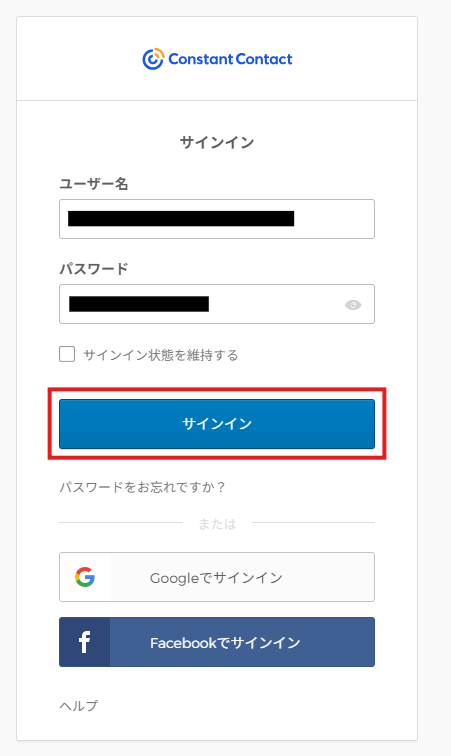
下記画面で、「アクセスを許可する」をクリックしたら連携完了です!
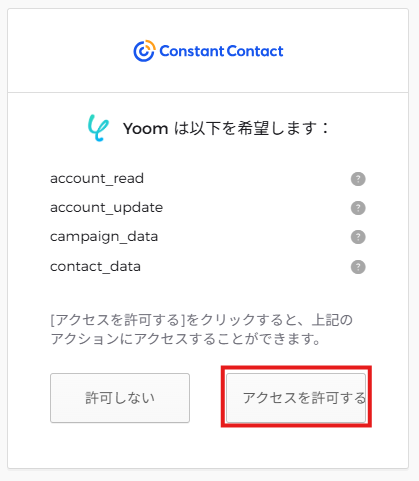
2.Squareの登録方法
SquareとYoomのマイアプリ登録方法はナビを用意しています。以下の手順をご参照ください。
ステップ2:テンプレートのコピー
続いて、フローの作成方法をご説明します!
Yoomのテンプレートを利用することで簡単に業務の自動化を実現できます。
まずは、下記テンプレートページを開き、『このテンプレートを試す』をクリックしましょう。
Constant ContactでContactが作成されたら、Squareに顧客情報を登録する
試してみる
■概要
Constant Contactで管理している連絡先情報を、決済や顧客管理で利用するSquareへ手作業で登録していませんか?このような二重入力は手間がかかるだけでなく、入力ミスなどのヒューマンエラーの原因にもなり得ます。このワークフローを活用することで、Constant Contactに新しいコンタクトが作成された際に、Squareへ顧客情報を自動で登録する連携が実現し、手作業による顧客情報の管理を効率化できます。
■このテンプレートをおすすめする方
・Constant ContactとSquareの両方を利用し、顧客情報の二重入力に手間を感じている方
・SquareとConstant Contactの連携を手作業で行っており、入力ミスなどのリスクをなくしたい方
・顧客情報の登録作業を自動化し、より重要な業務に集中したいと考えている担当者の方
■注意事項
・Constant Contact、SquareのそれぞれとYoomを連携してください。
・トリガーは5分、10分、15分、30分、60分の間隔で起動間隔を選択できます。
・プランによって最短の起動間隔が異なりますので、ご注意ください。
下記画面が表示されたら、「OK」ボタンをクリックして設定を始めましょう!
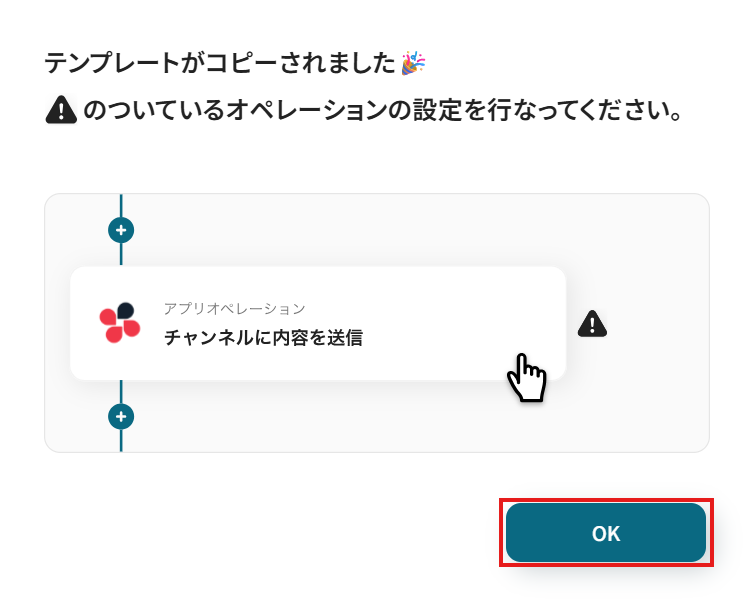
ステップ3:Constant Contactに新しいコンタクトが作成されたら起動するのトリガー設定
まずは、自動化のきっかけのトリガー設定手順をご説明します。
Constant Contactアイコンの「New Contact」ボタンを押してください。
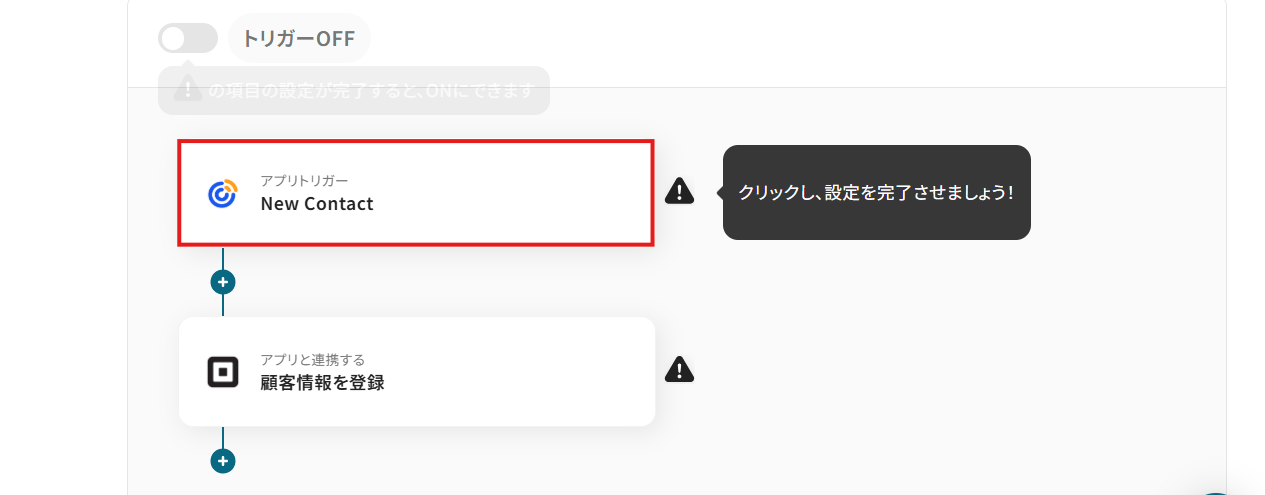
次に表示されるページは、自動で設定されます。
Constant Contactと連携するアカウントを確認し「次へ」をクリックしてください。
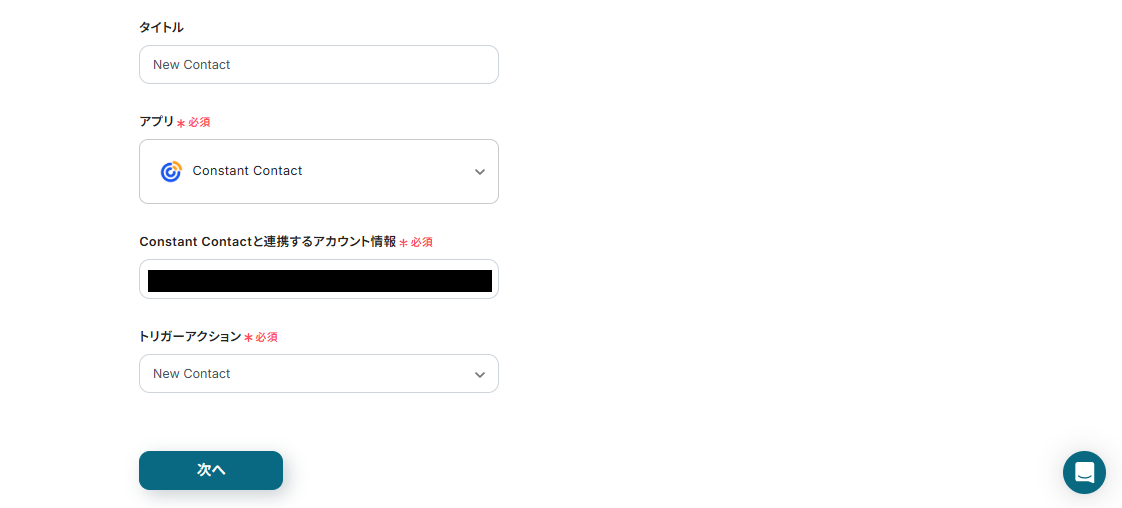
トリガーの起動間隔は、5分、10分、15分、30分、60分の間隔から選択できます。
迅速なデータ連携のためにも、基本的には最短の起動間隔でご使用いただくのがおすすめです。なお、ご利用プランによって最短の起動間隔が異なりますので、ご注意ください。
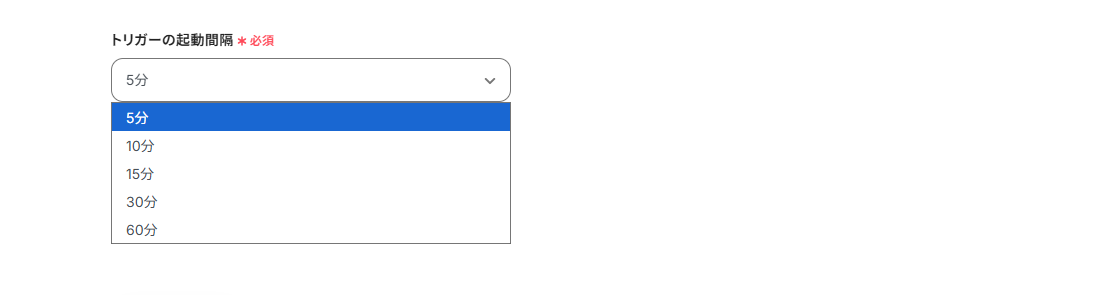
Listは、枠内をクリックし表示される候補から任意で選択しましょう。
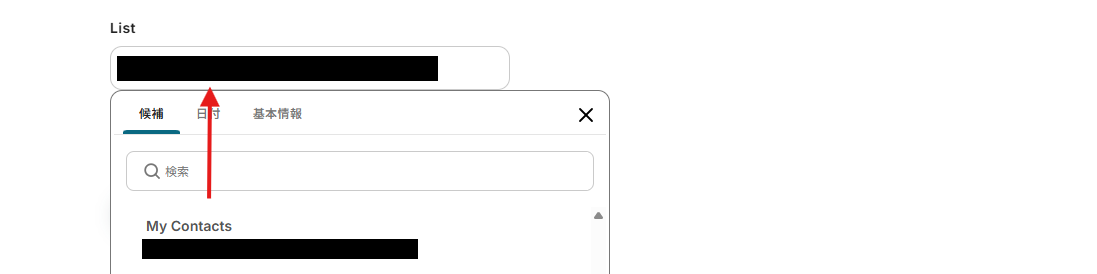
続いて、トリガーの動作テストを行います。
Constant Contactにテスト用の顧客を作成しましょう。(架空の設定でOKです!)
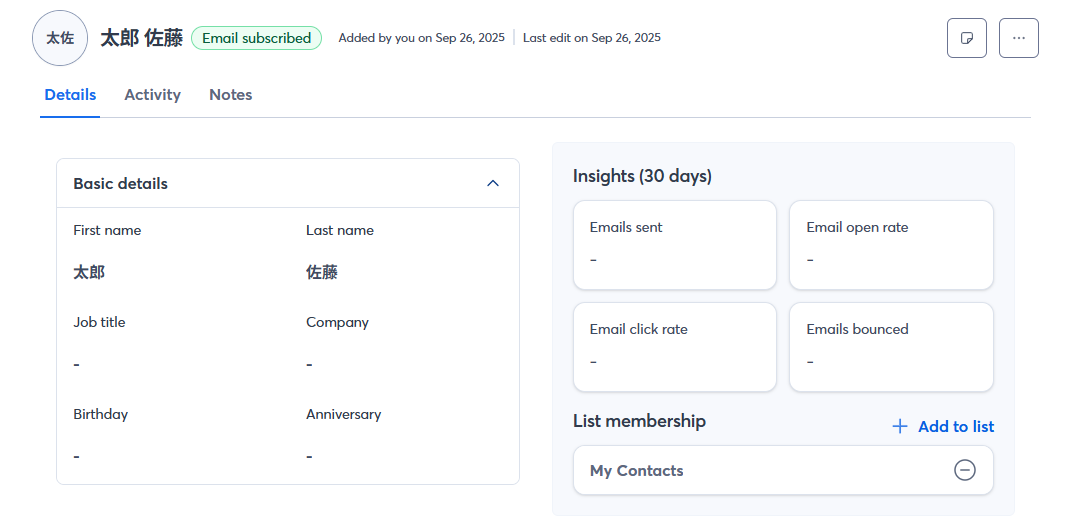
ここまで設定ができたら連携テストを行います。Yoomの画面に戻りテストボタンをクリックしましょう。
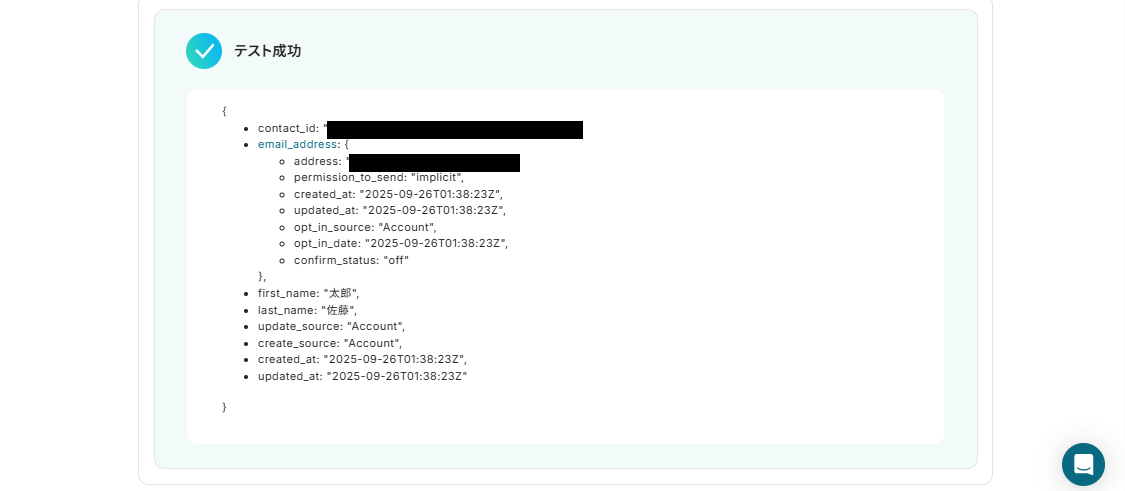
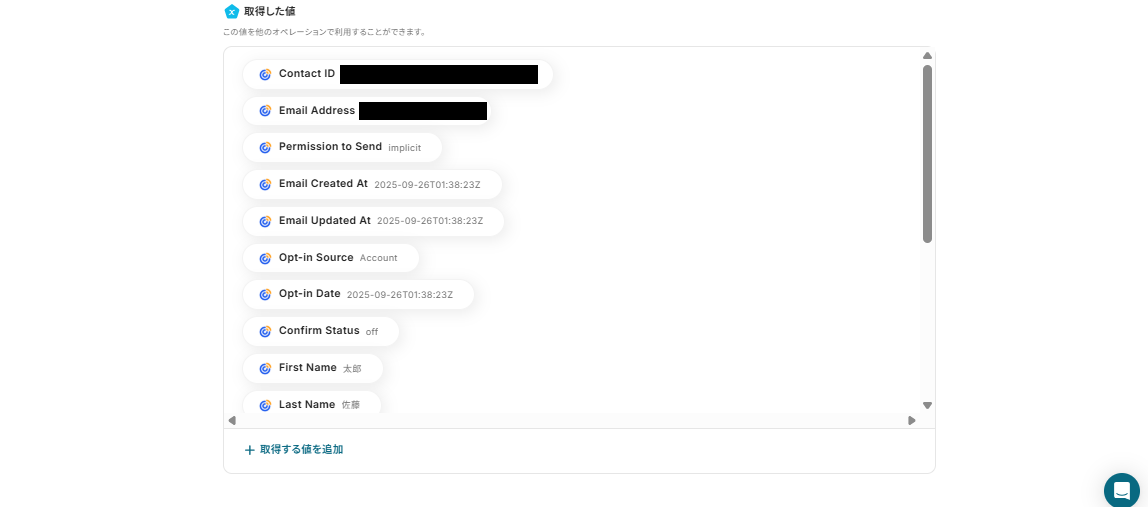
テストが成功すると取得した値が表示され、先ほど作成したConstant Contactのデータが確認できます。「保存する」をクリックして完了です!
取得した値について、詳しくはこちらをご参照ください。なお、この取得した値をこの後のSquareの設定で活用することで、データを自動連携可能となります。
ステップ4:Squareに顧客情報を登録する
次のステップでは、Constant Contactのコンタクトから取得したデータを引用しSquareの顧客を自動作成する設定を行います。
「顧客情報を登録」という項目を選択してください。
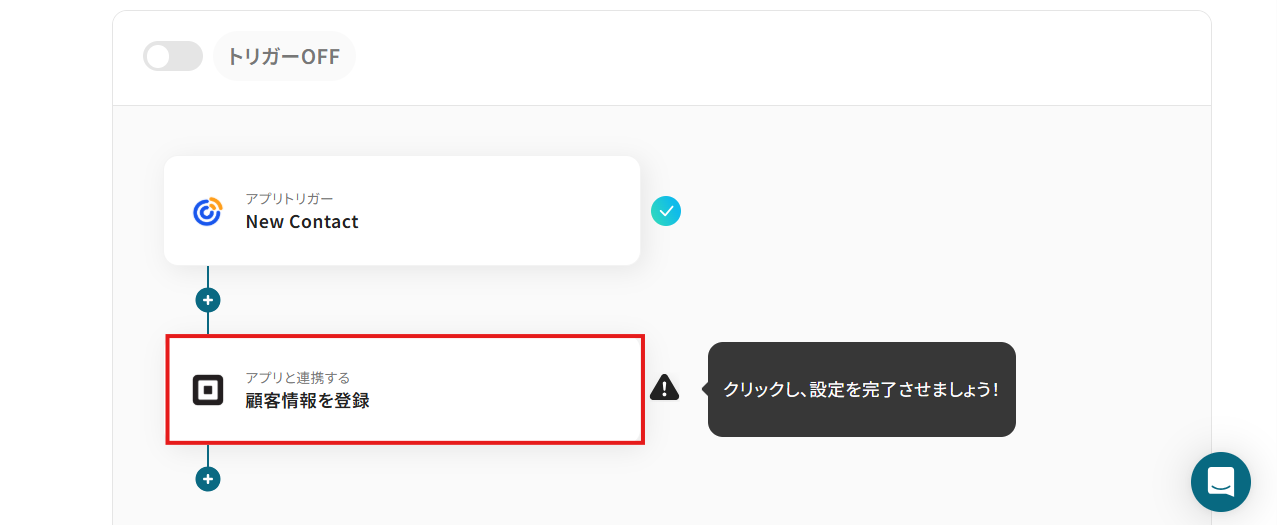
次のページも自動設定済みです。
連携するSquareのアカウント情報を確認できたら、次のページに進みましょう。
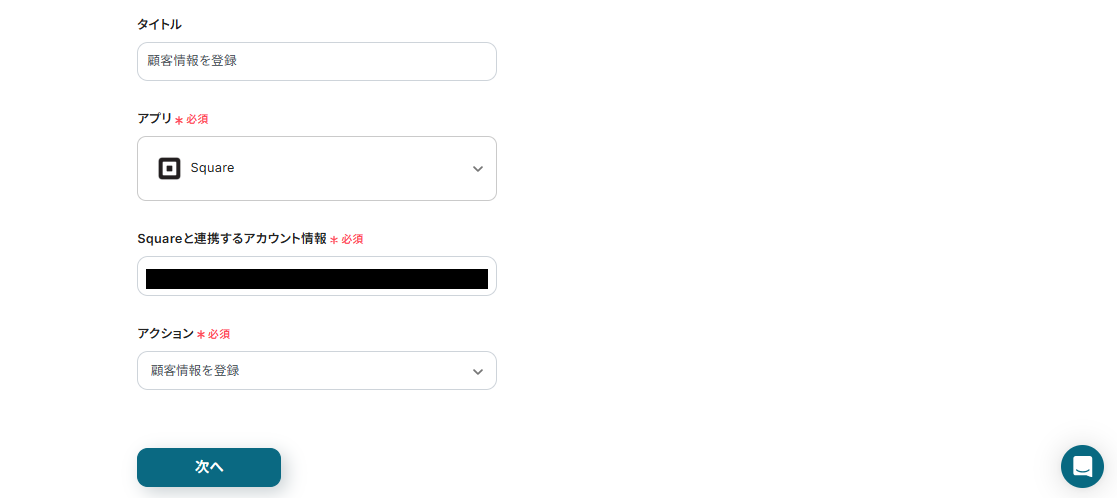
「姓」は、Constant Contactの取得した値を活用して設定しましょう。なお、今回はテンプレートを活用しているためあらかじめ設定されています。
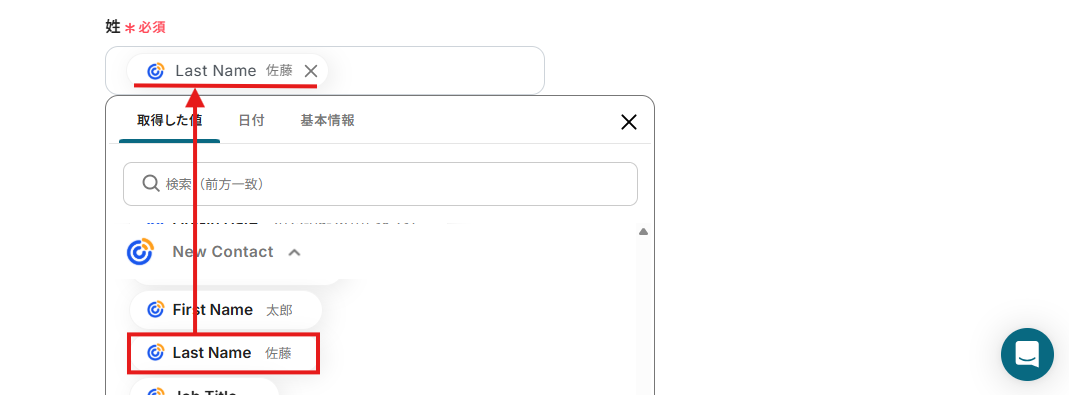
「名」と「メールアドレス」の項目も同様に設定されているので確認しましょう。
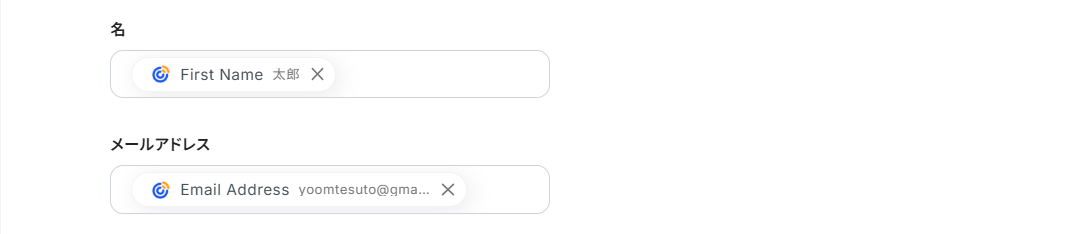
その他の項目は任意で設定してください。必要が無ければ未設定のままでも問題ありません。
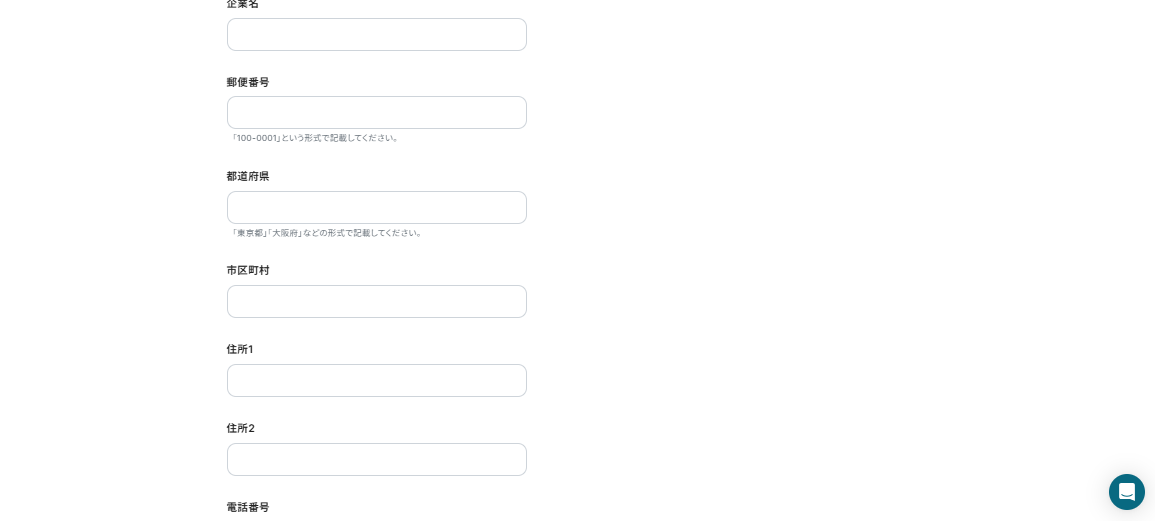
設定が完了したら、画面下部にある「テスト」ボタンを押しましょう。
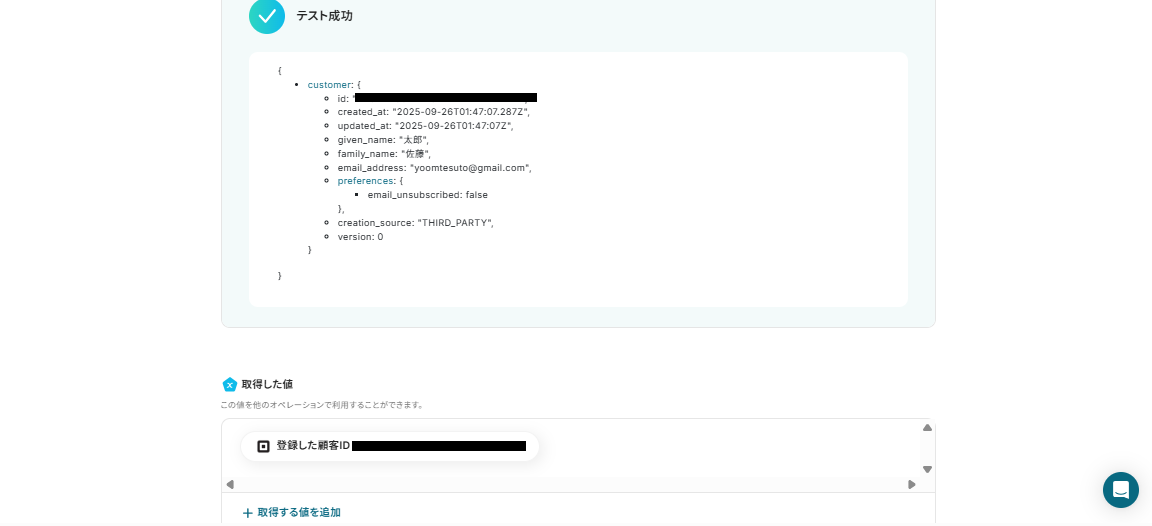
Squareの画面を開き、顧客情報が自動登録されているのを確認します。
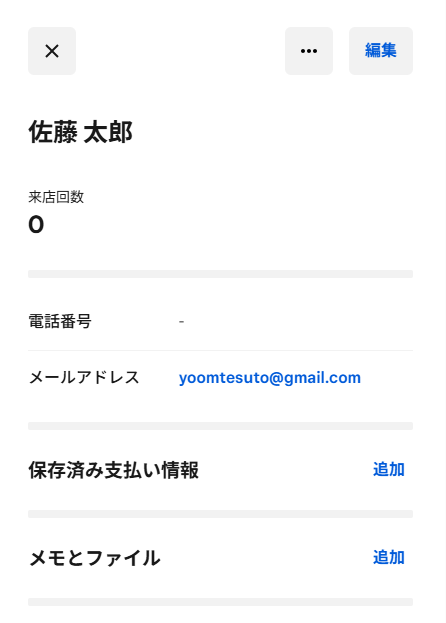
問題無ければ、再びYoomの画面に戻り設定を保存しましょう。
ステップ5:トリガーをONにする
下記画面が表示されたら、「トリガーをON」に設定してください。
これで、「Constant ContactでContactが作成されたら、Squareに顧客情報を登録する」フローの完成です!
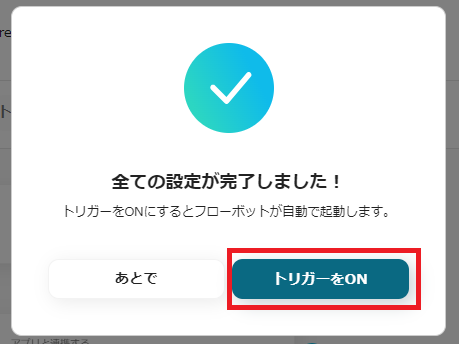
今回はConstant ContactからSquareへデータを連携する方法をご紹介しました。
逆にSquareからConstant Contactへのデータ連携を実施したい場合は、下記のテンプレートも併せてご利用ください。
Squareで作成されたコンタクト情報をConstant ContactでContactに同期する
Squareで新しい顧客が作成された際に、その情報を自動でConstant Contactのコンタクトリストに追加するフローです。
この連携により、決済システムで得た顧客情報を手動でマーケティングツールに移行する手間をなくし、メールマーケティングの対象リストを最新の状態に保つことができます。
Squareで作成されたコンタクト情報をConstant ContactでContactに同期する
試してみる
■概要
「Squareで作成されたコンタクト情報をConstant ContactでContactに同期する」ワークフローは、販売データと顧客情報をシームレスに連携させることで、マーケティング活動を効率化する業務ワークフローです。
Squareで販売された際に収集されるコンタクト情報をConstant Contactに自動的に同期することで、手動でのデータ入力や二重管理の手間を省き、正確な顧客データを活用したメールキャンペーンやフォローアップが容易になります。このワークフローを導入することで、マーケティング担当者はより戦略的な活動に集中できるようになります。
■このテンプレートをおすすめする方
・Squareを利用しているが、顧客情報の管理に手間を感じているビジネスオーナー
・Constant Contactを活用してマーケティング活動を行っており、データの一元管理を目指しているマーケティング担当者
・販売データとメールマーケティングを連携させて、より効果的なキャンペーンを実施したいと考えている企業
・手動でのデータ同期によるヒューマンエラーを減らし、業務効率を向上させたいと考えているチームリーダー
■注意事項
・Square、Constant ContactのそれぞれとYoomを連携してください。
Squareで特定条件の顧客が作成されたら、Constant ContactでContactを作成する
Squareで特定の店舗で購入した顧客や、特定のラベルが付与された顧客情報のみを抽出し、Constant Contactの指定したリストにコンタクトとして自動で追加するフローです。
この連携は分岐処理を含むため、顧客の購買行動に基づいたセグメント分けを自動化し、よりパーソナライズされたメールマーケティングを効率的に実施できます。
Squareで特定条件の顧客が作成されたら、Constant ContactでContactを作成する
試してみる
■概要
Squareで新しい顧客情報が登録されるたびに、Constant Contactへ手作業で情報を入力するのは手間がかかるだけでなく、入力ミスなどの原因にもなりがちです。このような定型的な作業に時間を費やしていると、本来注力すべきマーケティング施策の立案や実行が滞ってしまうこともあります。このワークフローを活用すれば、SquareとConstant Contactの連携を自動化し、特定の条件に合致した顧客情報のみを自動でConstant Contactに登録できるため、こうした課題をスムーズに解消できます。
■このテンプレートをおすすめする方
・Squareで管理する顧客情報をConstant Contactでのマーケティングに活用したい方
・SquareとConstant Contact間での手作業によるデータ登録に非効率を感じている方
・顧客管理とメールマーケティングの連携を自動化し、業務効率を改善したいと考えている方
■注意事項
・Square、Constant ContactのそれぞれとYoomを連携してください。
・分岐はミニプラン以上のプランでご利用いただける機能(オペレーション)となっております。フリープランの場合は設定しているフローボットのオペレーションはエラーとなりますので、ご注意ください。
・ミニプランなどの有料プランは、2週間の無料トライアルを行うことが可能です。無料トライアル中には制限対象のアプリや機能(オペレーション)を使用することができます。
Constant ContactやSquareのAPIを活用することで、マーケティングや決済処理、顧客管理の業務を効率化できます。
Yoomにはこれらの業務を自動化できるテンプレートが多数用意されているので、ぜひご活用ください!
Constant Contactを使った自動化例
Constant Contactを活用した自動化により、メールマーケティングや顧客データ管理を効率的に進められます。
例えば、フォームや他ツールで取得した情報を自動的にコンタクトへ登録すれば、リード獲得から配信までの流れをスムーズに実現可能です。マーケティング担当者や営業チームの業務負担を軽減し、顧客対応スピード向上にも役立つはずです!
Constant ContactでNew Email ClickされたらSlackに通知する
試してみる
■概要
「Constant ContactでNew Email ClickされたらSlackに通知する」フローは、メールマーケティングの効果をリアルタイムでチームと共有する業務ワークフローです。Constant Contactで送信したメールに対するクリックアクションを検知し、その情報を自動的にSlackに通知します。これにより、マーケティング活動の反応を即座に把握し、迅速な対応が可能となります。
■このテンプレートをおすすめする方
・Constant Contactを活用してメールマーケティングを実施しているマーケティング担当者
・Slackを利用してチーム内の情報共有を効率化したい方
・メールのユーザー行動をリアルタイムで把握し、迅速な意思決定を行いたいビジネスオーナー
・業務ワークフローの自動化を推進し、生産性を向上させたいIT担当者
■注意事項
・Constant Contact、SlackのそれぞれとYoomを連携してください。
・トリガーは5分、10分、15分、30分、60分の間隔で起動間隔を選択できます。
・プランによって最短の起動間隔が異なりますので、ご注意ください。
Constant Contactで特定条件のContactが作成されたら、Salesforceにレコードを追加する
試してみる
■概要
Constant Contactに新しいコンタクトが追加されるたびに、手作業でSalesforceへ情報を転記していませんか?このような定型業務は、入力ミスや対応漏れといったヒューマンエラーのリスクが伴い、コア業務を圧迫する一因にもなります。このワークフローを活用すれば、Constant Contactで特定条件のコンタクトが作成された際に、Salesforceへのレコード追加を自動化でき、SalesforceとConstant Contact間のデータ連携を効率化します。
■このテンプレートをおすすめする方
・SalesforceとConstant Contactの連携を手作業で行い、手間を感じているマーケティング担当者の方
・Constant Contactで獲得したリード情報をSalesforceへ迅速に反映させたい営業担当者の方
・両ツールのデータ入力ミスを防ぎ、顧客情報管理の精度を高めたいと考えている方
■注意事項
・Constant Contact、SalesforceのそれぞれとYoomを連携してください。
・トリガーは5分、10分、15分、30分、60分の間隔で起動間隔を選択できます。
・プランによって最短の起動間隔が異なりますので、ご注意ください。
・【Salesforce】はチームプラン・サクセスプランでのみご利用いただけるアプリとなっております。フリープラン・ミニプランの場合は設定しているフローボットのオペレーションやデータコネクトはエラーとなりますので、ご注意ください。
・チームプランやサクセスプランなどの有料プランは、2週間の無料トライアルを行うことが可能です。無料トライアル中には制限対象のアプリを使用することができます。
・分岐はミニプラン以上のプランでご利用いただける機能(オペレーション)となっております。フリープランの場合は設定しているフローボットのオペレーションはエラーとなりますので、ご注意ください。
・ミニプランなどの有料プランは、2週間の無料トライアルを行うことが可能です。無料トライアル中には制限対象のアプリや機能(オペレーション)を使用することができます。
HubSpotで作成されたコンタクト情報をConstant ContactでContactに同期する
試してみる
■概要
「HubSpotで作成されたコンタクト情報をConstant ContactでContactに同期する」フローは、マーケティング活動を効率化する業務ワークフローです。
HubSpotで管理している顧客情報をConstant Contactに自動的に同期することで、二重入力の手間を省き、最新のデータを活用したメールマーケティングが可能になります。異なるプラットフォーム間でのデータ連携がスムーズになり、マーケティング活動の効果向上をサポートします。
■このテンプレートをおすすめする方
・HubSpotで顧客情報を管理しており、Constant Contactとの連携を図りたいマーケティング担当者
・複数のSaaSアプリを活用しているが、データの手動同期に手間を感じているチームリーダー
・メールマーケティングの効率化を目指している中小企業の経営者
■注意事項
・HubSpot、Constant ContactのそれぞれとYoomを連携してください。
・トリガーは5分、10分、15分、30分、60分の間隔で起動間隔を選択できます。
・プランによって最短の起動間隔が異なりますので、ご注意ください。
Googleフォームの回答をもとに、Constant ContactでContactを作成する
試してみる
■概要
「Googleフォームの回答をもとに、Constant ContactでContactを作成する」ワークフローは、Googleフォームで収集したデータを基にConstant Contactに自動的にコンタクトを追加する業務ワークフローです。お問い合わせや登録フォームから得られる情報を手動でConstant Contactに入力するのは時間がかかり、ヒューマンエラーのリスクも伴います。
このワークフローを活用すれば、フォームの回答が自動的に連携され、効率的かつ正確にコンタクト情報を管理できるようになります。
■このテンプレートをおすすめする方
・Googleフォームを利用して顧客情報を収集し、Constant Contactでメールマーケティングを行っている方
・手動でのコンタクト追加作業に時間を取られているマーケティング担当者の方
・データ入力時のヒューマンエラーを減らし、業務の効率化を図りたい企業の方
・Constant Contactと他のSaaSアプリを連携させて、業務フローを自動化したいIT担当者の方
・顧客管理を一元化し、リアルタイムで情報更新を行いたいチームリーダーの方
■注意事項
・Googleフォーム、Constant ContactのそれぞれとYoomを連携してください。
・トリガーは5分、10分、15分、30分、60分の間隔で起動間隔を選択できます。
・プランによって最短の起動間隔が異なりますので、ご注意ください。
・Googleフォームをトリガーとして使用した際の回答内容を取得する方法は下記を参照ください。
https://intercom.help/yoom/ja/articles/6807133
Meta広告(Facebook)でリードが登録されたらConstant ContactでContactを作成する
試してみる
■概要
「Meta広告(Facebook)でリードが登録されたらConstant ContactでContactを作成する」フローは、Meta広告(Facebook)から得られたリード情報を自動的にConstant Contactに連携する業務ワークフローです。これにより、手動でのデータ入力の手間を省き、効率的な顧客管理を実現します。Meta広告(Facebook)で獲得したリードを迅速にメールマーケティングに活用できるため、マーケティング活動の効果を最大化することが可能です。
■このテンプレートをおすすめする方
・Meta広告(Facebook)を活用してリードを獲得しているマーケティング担当者の方
・獲得したリード情報をConstant Contactに手動で入力する作業に時間を取られている方
・広告キャンペーンからのデータを効率的に管理・活用したい営業チームの方
■注意事項
・Meta広告(Facebook)、Constant ContactのそれぞれとYoomを連携してください。
・トリガーは5分、10分、15分、30分、60分の間隔で起動間隔を選択できます。
・プランによって最短の起動間隔が異なりますので、ご注意ください。
Squareを使った自動化例
Squareを利用した自動化は、決済処理や顧客情報の連携を効率化可能です。
例えば、支払い完了時に顧客データを管理ツールへ登録したり、メールでの案内を自動送信することで、バックオフィス業務を削減できます。小売業やサービス業での利用に適しており、顧客体験の向上と運営効率化の両立が期待できます!
Squareで支払いが行われたらGmailで個別にサンクスメールを送信する
試してみる
Squareで支払いが行われたらGmailで個別にサンクスメールを送信するフローです。
Squareで決済が完了したらkintoneに登録する
試してみる
Squareで決済が完了したらkintoneに登録するフローです。
Squareで顧客が作成されたらMailerLiteにサブスクライバーを作成する
試してみる
■概要
「Squareで顧客が作成されたらMailerLiteにサブスクライバーを作成する」フローは、販売データとメールマーケティングをシームレスに連携させる業務ワークフローです。Squareで新規顧客が登録されると、自動的にMailerLiteにサブスクライバーが追加され、効率的な顧客管理と効果的なメールキャンペーンの展開が可能になります。手動でのデータ入力を減らし、時間と労力を節約することができます。
■このテンプレートをおすすめする方
・Squareを利用して顧客管理を行っているが、MailerLiteとの連携が煩雑に感じているマーケティング担当者の方
・新規顧客情報を効率的にメールリストに追加し、継続的なコミュニケーションを図りたいビジネスオーナーの方
・手動でのデータ同期に時間を取られている中小企業の担当者
・SaaSアプリ間の連携を活用して業務プロセスを自動化したい方
■注意事項
・Square、MailerLiteとYoomを連携してください。
freee会計で各種申請が承認されたら、Squareに顧客を追加する
試してみる
■概要
「freee会計で各種申請が承認されたら、Squareに顧客を追加する」フローを利用すると、申請承認後の顧客管理がスムーズに行えます。
freee会計とSquareの連携により、手動での顧客追加作業を省略できます。
■このテンプレートをおすすめする方
・freee会計を活用して経費精算や各種申請の管理を行っている方
・申請の承認後、Squareに顧客情報を登録する作業を効率化したい方
・顧客情報の追加作業を迅速に行いたいと考えている方
・freee会計とSquareを併用している企業やチーム
・Squareでの顧客管理をスムーズに行いたい店舗運営者や事業者
■注意事項
・freee会計、SquareのそれぞれとYoomを連携してください。
WooCommerceで作成された顧客情報をSquareにも追加する
試してみる
■概要
WooCommerceで作成された顧客情報をSquareにも追加するワークフローは、オンラインショップとPOSシステム間のデータ連携を自動化し、業務効率を向上させます。
このワークフローを活用すれば、WooCommerceでの顧客情報を自動的にSquareにも追加でき、スムーズなデータ管理が実現します。
■このテンプレートをおすすめする方
・WooCommerceとSquareを併用しており、顧客データの二重入力に悩んでいるEC運営者の方
・オンラインとオフラインの販売チャネルを統合し、一元管理したい店舗経営者の方
・顧客情報の正確性を高め、手作業によるエラーを減らしたいIT担当者の方
■注意事項
・WooCommerce、SquareのそれぞれとYoomを連携してください。
まとめ
Constant ContactとSquareの連携を自動化することで、メールマーケティングリストと顧客データベース間のデータ転記作業の手間を削減し、ヒューマンエラーを防ぐことができます。
これにより顧客データの二重管理や入力ミスが減り、より迅速かつ正確な情報に基づいて業務を進めやすくなるでしょう。本来注力すべきマーケティング戦略の立案や顧客との関係構築に集中できる環境も整うはずです!
今回ご紹介したような業務自動化を実現できるノーコードツール「Yoom」を使えば、プログラミングの知識がない方でも、直感的な操作で簡単に業務フローを構築可能です。
もし自動化に少しでも興味を持っていただけたなら、ぜひこちらから無料登録してYoomによる業務効率化を体験してみてください!
よくあるご質問
Q:情報を更新した場合はどうなりますか?
A:今回はNew Contactでのみフローが動く設定になっているため、更新した場合にはフローが起動しません。
そのため、更新を反映したい場合はConstant Contactのトリガーアクション「Updated Contact」でフローを作成する必要があります。
なお、Constant Contactでは、それ以外にも下記画像のような自動化が可能です。Constant Contactを使用したその他の自動化については、こちらのテンプレート一覧をご確認ください。
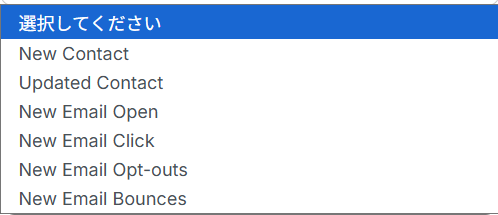
Q:連携エラーはどのように検知・対処できますか?
A:連携のエラーは、Yoomにご登録いただいているメールアドレス宛に通知が送信されます。エラーが発生した処理の詳細が記載されているので、必要に応じて設定等の修正を行ってください。
対応にお困りの場合は、ヘルプページをご参照いただくか、サポート窓口までご連絡ください。
Q:データはどのくらいの頻度で連携されますか?
A:トリガーの起動間隔の最短は、プランによって異なります。ミニプランで10分、チームプランで5分のため素早い連携を求める場合は、より上のプランが良いでしょう。
詳しくはこちらのページをチェックしてみてください。